Sau đây, Tung Tăng sẽ hướng dẫn bạn cách tắt update win 10 nhanh chóng.Những thông báo update win 10 làm bạn khó chịu, gây phiền toái và cản trở công việc của bạn? Vậy hãy theo dõi ngay bài viết sau của Blog Tung Tăng nhé.
Hướng dẫn chi tiết 3 cách cài mật khẩu máy tính Windows 10
Những cách tăng độ sáng màn hình trên Windows 10 đơn giản
Cách kết nối máy in không dây với Windows 10
Trên windows 10. Microsoft không còn tích hợp tính năng tắt update hoàn hoàn mà quá trình update (cập nhập) sẽ tự diễn ra một cách tự động. Giờ đây để tắt update windows 10, chặn win 10 tự động cập nhập thì bạn phải làm hoàn toàn bằng phương thức thủ công.
1. Tắt update win 10 bằng services.msc
Để tắt update trên windows 10, bạn cần thao tác theo hướng dẫn sau:
Bước 1: Nhấn windows+R để mửo run – gõ services.msc -> enter hoặc windows+E và dán đường dẫn sau vào thanh đường dẫn:
Control Panel\All Control Panel Items\Administrative Tools\services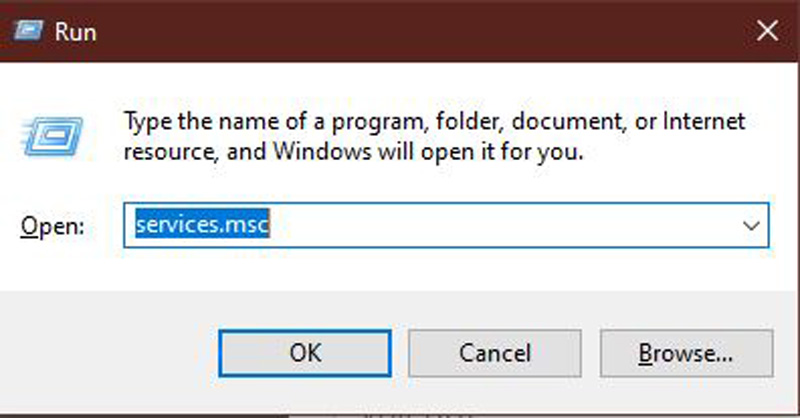
Bước 2: Tìm đến phầm windows update (kéo xuống gần dưới cùng), nhấp đúp vào đó để mửo cửa sổ Properties.
Bước 3: Chọn tab General, ấn Stop bên dưới Service status -> tìm Startup type -> nhấn vào hộp và chọn Disabled.
Bước 4: Chọn OK để lưu thay đổi, khởi động lại máy và kiểm tra lại tính năng windows update.
Tuy nhiên nếu bạn chọn làm theo cách này thì windows defender cũng sẽ không thể update được nữa và khá là nguy hiểm nếu như máy tính của bạn không được cài thêm phần mềm diệt virus cho windows. Nếu bạn chỉ muốn trì hoãn cập nhập windows 10 trong phần Starup Type, bạn có thể lựa chọn Manual để cập nhập thủ công hoặc chọn Automatic (Delayed Stard) để chờ cho đến khi có bản cập nhập hoàn chỉnh thì chọn. Lúc đó, windows sẽ cho phép hoãn cập nhập 3 ngày một và cứ 3 ngày sau bạn lại chọn hoãn tiếp.
2. Tắp cập nhập windows 10 trong Settings
Trong tuỳ chỉnh Settings của Windows cũng có một lựa chọn cho phép người dùng tắt đi khả năng update của hệ thống. Bạn có thể làm theo một vài cách dưới đây.
Bước 1: Mở Control Panel, chọn System and Security và tìm Windows Update. Lúc này một bảng hội thoại sẽ hiện ra và bạn có thể lựa chọn Change Settings.

Bước 2: Hệ thống sẽ chuyển bạn về trang riêng để tuỳ chỉnh những cách lựa chọn cho việc update.
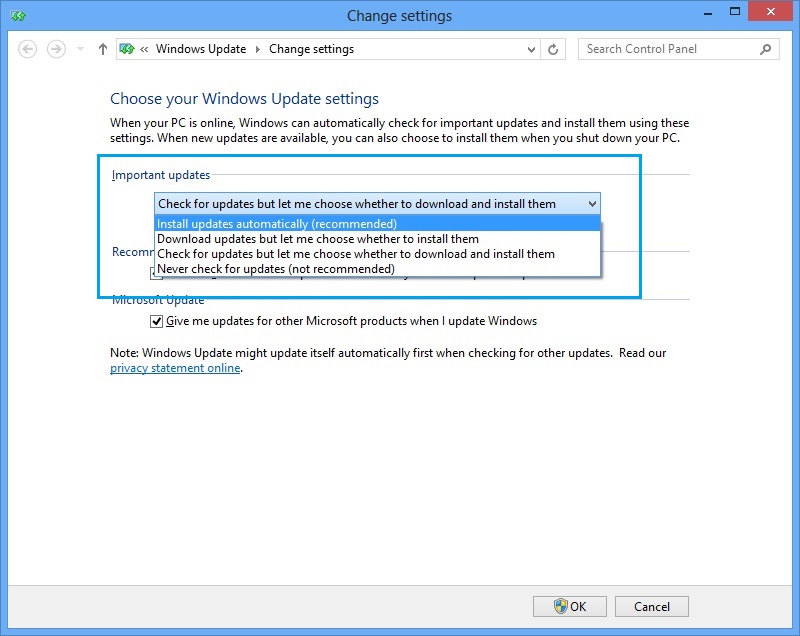
Bước 3: Chọn phần tinh chỉnh phù hợp. Nếu như bạn muốn tắt hoàn toàn tính năng update tự động thì chọn lựa chọn cuối cùng – Never Check for Updates (Not Recommended).
3. Tắt update window 10 với Registry
Nếu như bạn đang chạy Windows 10 Pro, bạn có thể tắt Windows Update theo hai cách khác nhau bằng cách sử dụng Registry. Để vô hiệu hoá vĩnh viễn các bạn cập nhập trên Windows 10 thông qua việc sửa đổi Registry, hãy thực hiện theo các bước sau:
Bước 1: Tìm kiếm “regedit” và lựa chọn kết quả đầu tiên để chạy chương trình Registry.
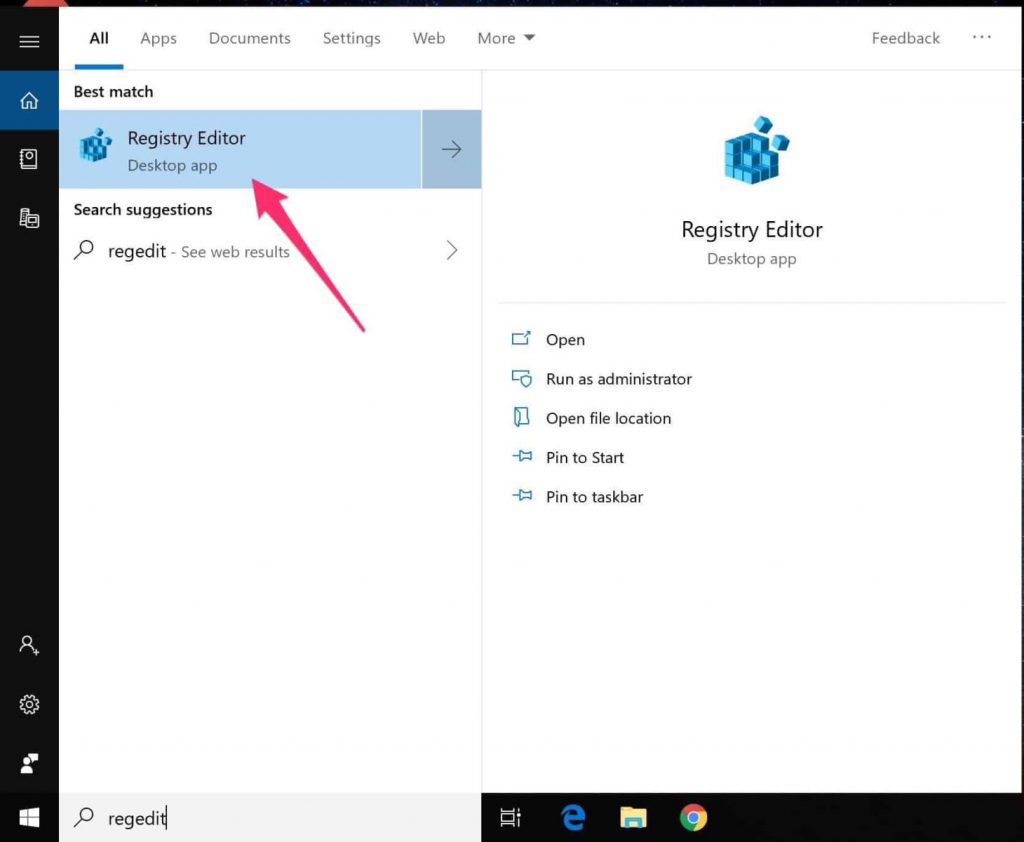
Bước 2: Điều hướng đến hướng dẫn sau:
HKEY_LOCAL_MACHINE\SOFTWARE\Policies\Microsoft\Windows
Bấm chuột phải vào thư mục Windows ở phía bên trái, chọn New xong chọn Key. Sau đó, đặt tên Key là WindowsUpdate và ấn Enter.
Bước 3: Tiếp tục lựa chọn chuột vào những thư mục WindowsUpdate vừa tạo, lựa chọn New, chọn Key và đặt tên AU -> cuối cùng nhấn Enter.

Tiếp tục chọn chuột phải vào khoảng trống ở cửa sổ bên phải, chọn New -> DWORD (32-bit) Value. Đặt tên là NoAutoUpdate rồi nhấn Enter.
Bước 4: Cuối cùng, nhấn chuột phải vào key vừa tạo để thay đổi giá trị từ 0 sang 1 -> chọn OK và tiến hành khởi động lại máy tính.
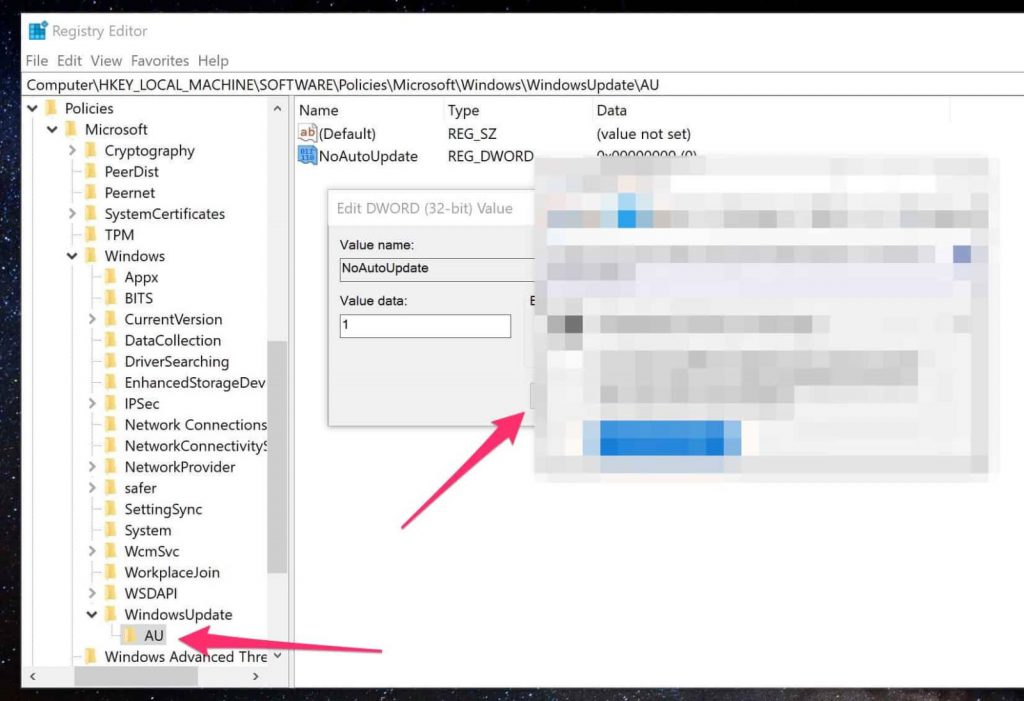
Sau khi khởi động lại, Windows sẽ không còn tự động tải và cài đặt các tập tin cập nhập một cách tự động trên máy tính cảu bạn. Giờ đây, mỗi khi muốn cập nhập cho windows 10, bạn có thể thực hiện thủ công bằng cách truy cập vào Settings -> Update & Security -> Windows Update và cuối cùng là nhấn Check for updates để tiến hành kiểm tra và tải những bản cập nhập mới nhất từ Microsoft.
Trên đây là một số cách tắt update win 10 mà bạn có thể tham khảo. Tuy nhiên, hãy cân nhắc và cẩn thận tránh việc tạo lỗ hổng cho máy khiến máy bạn bị lỗi, hỏng, bị tin tặc tấn công. Và đừng quên theo dõi Blog Tung Tăng mỗi ngày để có thêm thật nhiều thông tin bổ ích nhé!



